Nhận các quy trình cơ bản về cách chuyển đổi NEF sang JPG
Khi chụp ảnh, chúng ta luôn muốn lưu giữ những khoảnh khắc đáng nhớ của cuộc đời mình bằng những hình ảnh chất lượng nhất. Đó là lý do tại sao mọi người mua máy ảnh xuất sắc mang lại kết quả tuyệt vời. Tuy nhiên, bạn có thể đạt được hình ảnh chất lượng tốt nhất bằng cách lưu ảnh thô. Nhưng, nó có thể gây ra nhiều vấn đề. NEF là viết tắt của Định dạng điện tử Nikon. Nikon, một trong những nhà sản xuất máy ảnh phổ biến nhất, sử dụng các định dạng ảnh thô. Có những lúc bạn không thể xem các tập tin trên máy tính. Nó cần một chương trình chuyên nghiệp, thường tốn kém và khó thực hiện. Trong tình huống này, giải pháp tốt nhất là chuyển đổi các tệp NEF sang định dạng hình ảnh phổ biến, chẳng hạn như JPG. Tính linh hoạt của định dạng này sẽ cho phép bạn xem ảnh trên hầu hết mọi thiết bị. Đồng thời, nó có thể tiết kiệm dung lượng lưu trữ của bạn. Nếu bạn muốn chuyển đổi tệp của mình thành tệp JPG, hãy đọc hướng dẫn này và tìm hiểu cách tốt nhất NEF sang JPG bộ chuyển đổi bạn có thể sử dụng.
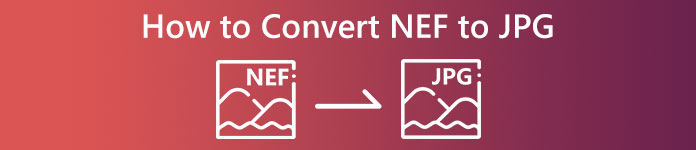
Phần 1. NEF so với JPG
| Định dạng tệp | NEF | JPG/JPEG |
| Phần mở rộng tên tệp | .nef | .jpg / .jpeg |
| Họ và tên | Định dạng Điện tử Nikon | Nhóm chuyên gia nhiếp ảnh chung |
| Được phát triển bởi | Nikon | Nhóm chuyên gia nhiếp ảnh chung |
| Sự miêu tả | Các tệp Ảnh thô của Nikon được gọi là NEF các tập tin. Giống như các tệp ảnh RAW khác, tệp NEF lưu tất cả thông tin mà máy ảnh ghi lại trước khi xử lý. Nó bao gồm siêu dữ liệu như kiểu máy ảnh và ống kính. Ảnh NEF cung cấp chất lượng hình ảnh cực kỳ cao. | Nhóm chuyên gia nhiếp ảnh chung đã tạo ra JPG định dạng vào cuối năm 1980. Nó cũng bao gồm lưu trữ hình ảnh trên máy ảnh kỹ thuật số và các công cụ sao chép khác. Các tệp JPEG phương pháp nén mất dữ liệu sử dụng cho tối đa 24 bit màu và lưu trữ nhiều hình ảnh hơn. |
| Nén | Lossy | Lossy |
| Chương trình / Trình duyệt liên quan | Adobe Lightroom IrfanView Trình xem đồ họa Adobe Photoshop ViewNX 2 Pics.io | IrfanView Graphic Viewer Photos Program Paint Adobe Photoshop Google Chrome Internet Explorer Microsoft Edge Mozilla Firefox |
Phần 2. Cách Chuyển đổi NEF sang JPG trên Web
Cách chuyển đổi NEF sang JPG trên Safeimageconverter
Sử dụng công cụ chuyển đổi hình ảnh an toàn để chuyển đổi trực tuyến từ định dạng ảnh JPF sang NEF một cách nhanh chóng. Với công cụ trực tuyến đơn giản này, bạn có thể dễ dàng thay đổi định dạng tệp. Trình chuyển đổi hình ảnh miễn phí, trực tuyến và không yêu cầu cài đặt, vì vậy bạn có thể sử dụng nó bao nhiêu lần tùy thích mà không tốn bất kỳ chi phí nào. Bạn chỉ cần tải tệp gốc lên công cụ này để lấy tệp hình ảnh đã chuyển đổi ở định dạng NEF. Ngoài ra, công cụ này khá hữu ích và cho phép chúng tôi tiết kiệm thời gian quan trọng. Chúng ta có thể chuyển đổi từ định dạng jpg sang NEF một cách nhanh chóng và dễ dàng. Bạn có thể chuyển đổi các tập tin trực tiếp trong trình duyệt. Tuy nhiên, khi chuyển đổi các tập tin hình ảnh, nhiều quảng cáo đáng lo ngại xuất hiện trên màn hình. Ngoài ra, có một số trường hợp khi công cụ trực tuyến hiển thị lỗi sau quá trình chuyển đổi. Bạn cũng nên kết nối internet khi sử dụng công cụ trực tuyến này.
Bước 1. Đi đến trang web của công cụ chuyển đổi hình ảnh an toàn trang mạng. Sau đó, nhấp vào Chọn tập tin để tải lên tệp NEF mà bạn muốn chuyển đổi.
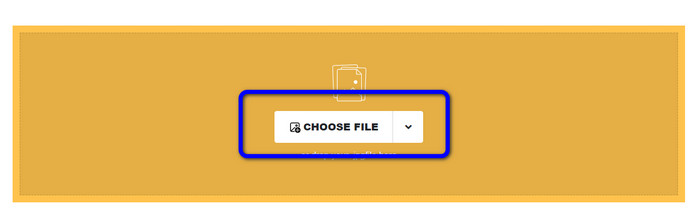
Bước 2. Sau khi tải lên, chuyển đổi hình ảnh sẽ tự động chuyển đổi tập tin hình ảnh. Sau khi quá trình chuyển đổi, nhấp vào Tải xuống cái nút. Bằng cách này, bạn có thể lưu hình ảnh đã chuyển đổi trên máy tính của mình.

Phần 3. Phương pháp thực tế để chuyển đổi NEF sang JPG trên Mac và Windows
Nếu bạn thích sử dụng Windows hoặc Mac để chuyển đổi NEF sang JPG, hãy sử dụng Photoshop. Adobe Photoshop không chỉ tốt cho việc chỉnh sửa hình ảnh. Nó cũng đáng tin cậy khi chuyển đổi các tệp khác nhau, bao gồm cả NEF. Ngoài ra, bạn có thể thực hiện chuyển đổi hàng loạt NEF thành JPG trong Photoshop. Nó cũng có một quá trình chuyển đổi nhanh chóng, làm cho nó hoàn hảo cho tất cả người dùng. Hơn nữa, chương trình ngoại tuyến có thể giữ chất lượng hình ảnh của bạn. Bằng cách này, sau khi chuyển đổi các tệp, nó sẽ đảm bảo rằng ảnh vẫn có chất lượng hài lòng. Tuy nhiên, Adobe Photoshop không phải là 100% miễn phí. Bạn cần mua gói thuê bao để sử dụng chương trình. Nó chỉ cung cấp phiên bản dùng thử miễn phí 7 ngày. Ngoài ra, quá trình cài đặt quá phức tạp.
Bước 1. Tải xuống Adobe Photoshop trên máy tính của bạn. Sau đó, sau khi cài đặt chương trình, hãy khởi chạy nó để xem giao diện. Sau đó, đi đến Tập tin menu và chọn Mở để chèn tệp hình ảnh NEF.
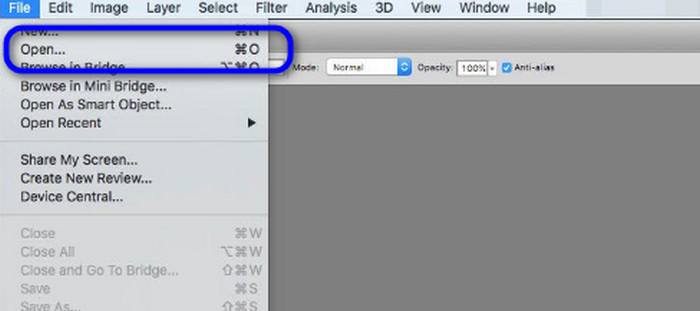
Bước 2. Sau khi bạn chèn hình ảnh NEF trên giao diện, hãy quay lại Tập tin menu và chọn Lưu thành Lựa chọn.
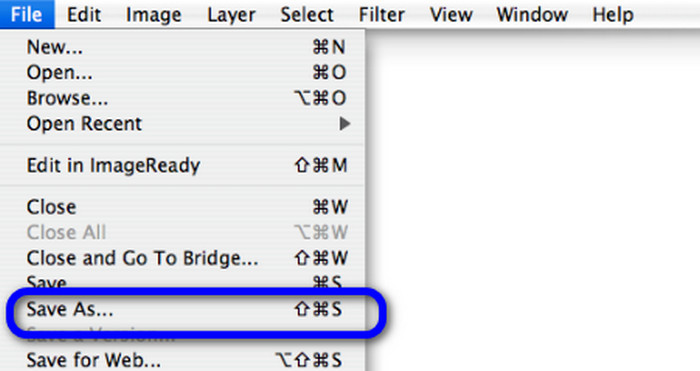
Bước 3. Sau đó, chọn JPG từ tùy chọn định dạng và nhấp vào Tiết kiệm.
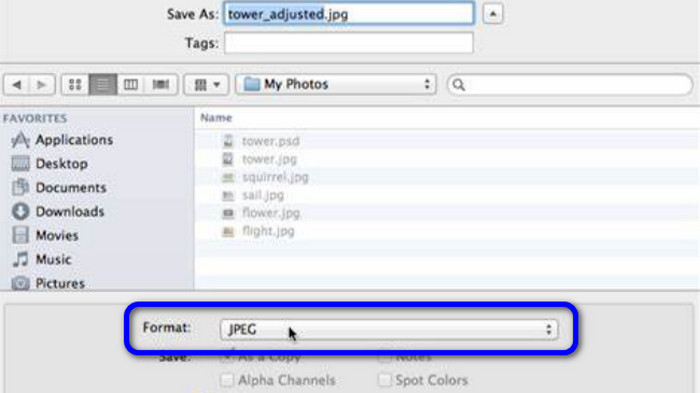
Phần 4. Bộ chuyển đổi hình ảnh được đề xuất
Trong phần này, nếu bạn đang tìm kiếm một công cụ chuyển đổi hình ảnh khác để chuyển đổi trực tuyến các định dạng hình ảnh khác, hãy sử dụng FVC Free Image Converter có giải pháp tốt nhất cho bạn. Trình chuyển đổi hình ảnh trực tuyến này có thể chuyển đổi các định dạng khác nhau một cách dễ dàng. FVC Free Image Converter hỗ trợ JPG, PNG, GIF, BMP, TIFF, v.v. Ngoài ra, bạn có thể truy cập trình chuyển đổi hình ảnh trên các trình duyệt khác nhau, chẳng hạn như Google, Explorer, Edge, Firefox, v.v. Ngoài ra, bạn có thể hoàn tất quá trình chuyển đổi chỉ trong vài giây, thuận tiện cho tất cả người dùng. Ngoài ra, bạn có thể tải lên nhiều hình ảnh trong công cụ trực tuyến này. Với tính năng chuyển đổi hàng loạt, bạn có thể tải lên đồng thời tối đa 40 hình ảnh. Ngoài ra, khi tải xuống các hình ảnh đã chuyển đổi, bạn có thể tải chúng xuống chỉ bằng một cú nhấp chuột.
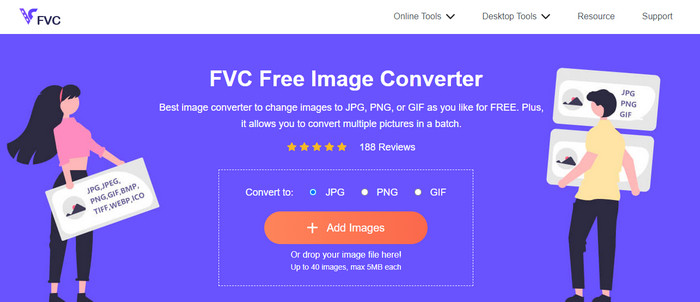
Phần 5. Câu hỏi thường gặp về Chuyển đổi NEF sang JPG
1. Có thể chuyển đổi JPG sang NEF không?
Thật không may, bạn không thể chuyển đổi tệp JPG sang NEF. Điều này là do NEF là ảnh chụp thực tế được chụp bằng máy ảnh Nikon. Định dạng NEF được sử dụng bất cứ khi nào một nhiếp ảnh gia sử dụng máy ảnh Nikon và tải lên các tệp kỹ thuật số.
2. Làm cách nào để mở tệp NEF?
Bạn có thể dễ dàng mở tệp NEF nếu bạn có đúng codec trên Windows của mình. Tuy nhiên, nếu bạn không thể mở tệp NEF, bạn cần sự trợ giúp của các chương trình có thể tải xuống. Bạn có thể sử dụng Microsoft Camera Codec Pack, Adobe Photoshop, Irfan View, GIMP, v.v.
3. Tại sao nên chuyển từ NEF sang JPG?
Điều cần thiết là chuyển đổi NEF sang JPG vì một số chương trình và trình chỉnh sửa hình ảnh không hỗ trợ các tệp NEF. Ngoài ra, NEF có kích thước tệp lớn tiêu tốn quá nhiều dung lượng lưu trữ trên thiết bị. Vì vậy, lựa chọn tốt nhất là chuyển tệp NEF sang JPG.
Phần kết luận
Các tệp NEF có thể cung cấp cho bạn hình ảnh chất lượng cao. Tuy nhiên, một số trình duyệt và chương trình không hỗ trợ tệp, điều này gây khó chịu. Rất may, bài đăng đã cung cấp một giải pháp tuyệt vời để chuyển đổi NEF sang JPG. Ngoài ra, bài viết còn giới thiệu cho bạn một công cụ chuyển đổi ảnh trực tuyến khác mà bạn có thể sử dụng để chuyển đổi các định dạng ảnh khác, đó là FVC Free Image Converter. Bạn có thể sử dụng trình chuyển đổi trực tuyến này để chuyển đổi các định dạng hình ảnh khác nhau.



 Chuyển đổi video Ultimate
Chuyển đổi video Ultimate Trình ghi màn hình
Trình ghi màn hình



